-Рубрики
- АНИМАЦИЯ (13)
- МУЗЕИ РОСКОШИ (1)
- ВИДЕОУРОКИ (9)
- ВИРТУОЗНАЯ ИГРА НА ГИТАРЕ (1)
- ВСЕ ДЛЯ ЛИ.РУ (27)
- ВСЕ О ProShow Producer (24)
- ВЯЖЕМ КРАСИВО (7)
- ГЕНЕРАТОРЫ (9)
- ДЕЛАЕМ ОТКРЫТКУ (3)
- ДЕЛАЕМ РАМКИ (1)
- ДЛЯ ДУШИ (3)
- ИГРА В ПОКЕР (1)
- ИНТЕРЕСНОЕ (20)
- ИНТЕРЕСНЫЕ ИДЕИ (6)
- КИНО...... (11)
- КЛИПАРТЫ (4)
- КОНВЕРТЕРЫ (2)
- КРАСАВЦЫ (1)
- КРАСОТА И ЗДОРОВЬЕ (29)
- КУЛИНАРИЯ....... (14)
- ЛЮБОВЬ (12)
- МАСКИ (7)
- МОДА (5)
- НАШИ ЛЮБИМЦЫ (8)
- ОНЛАЙН СЕРВИСЫ (25)
- ОТКРЫТКИ (7)
- ПНГ......ПНГ.... (7)
- ПОЛЕЗНО ЗНАТЬ (14)
- ПОЛЕЗНОСТИ (26)
- ПОЛИТИКА (12)
- ПРО ДЕНЬГИ (8)
- ПРОГРАММЫ ДЛЯ КОМПЬЮТЕРА (34)
- РАМКИ (45)
- САД, ОГОРОД (3)
- САЙТО-БЛОГО-СТРОИТЕЛЬСТВО (2)
- САМОДЕЛКИ (11)
- СМЕШНОЕ ВИДЕО (2)
- СОЗДАНИЕ СОБСТВЕННОГО САЙТА (2)
- СССР (6)
- УРА, ПЯТНИЦА!!! (1)
- ФОНЫ (19)
- ФОТОШОП (25)
- ЦВЕТЫ (5)
- Юмор (9)
-Музыка
- Марк Бернес: Темная ночь
- Слушали: 1288 Комментарии: 0
- Рикки Мартин
- Слушали: 7508 Комментарии: 0
- Гога - Боби-Боба
- Слушали: 9854 Комментарии: 0
-Поиск по дневнику
-Подписка по e-mail
-Постоянные читатели
-Сообщества
-Статистика
ВЕНЗЕЛЬ НА ФОТО |
Сегодня мы поговорим о защите фотографий или работ от интернет-похитителей. Это просто еще один из многочисленных, но в то же время простых способов защиты. Состоит он в том, чтобы поместить на изображение свой вензель. Вензель -- это первые буквы имени, фамилии и отчества, переплетенные каким-либо образом между собой. Раньше дворяне помещали вензель на фамильные гербы, посуду и т.п.
Давайте и мы создадим свой вензель. В конце концов, чем мы хуже!
ШАГ 1: создаем в Photoshop новый документ (CTRL+N) размером пикселей 400х400 с белым фоном. Берем инструмент ТЕКСТ (TEXT) и выбираем шрифт, соответствующий Вашему замыслу (как это делается смотрите например здесь).
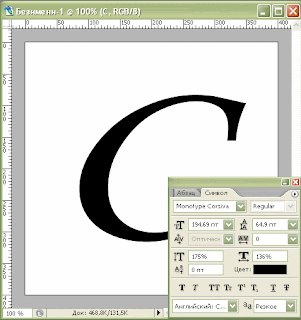
Я выбрала такой и пишем первую букву фамилии. Нажимаем клавиши CTRL+ENTER, чтобы превратить текст в слой и растрируем этот слой, т.е превратим его из текстового в обычный через меню СЛОЙ>РАСТРИРОВАТЬ>ТЕКСТ (LAYER>RASTERIZE>TYPE):
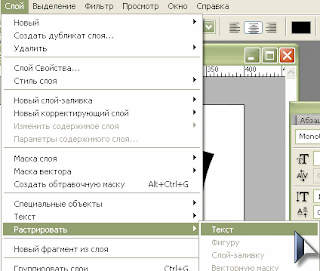
Тем же шрифтом, только меньшего размера, пишем первые буквы имени и отчества, не забывая растрировать каждый слой. Я разместила буквы на своем вензеле так:

ПРИМЕЧАНИЕ: чтобы проще было играть с размерами букв, после того как напишете букву, нажмите и удерживайте клавишу CTRL. Вокруг буквы появится рамка, как при вызове команды Свободное Трансформирование (Free Transform). Теперь Вы можете трансформировать Вашу букву, как захотите. Добились нужного результата, отпустите CTRL.
ШАГ 2: склеим все слои с буквами в один. Для этого сначала нажмите на пиктограмму глаза слева от фонового слоя, чтобы отключить его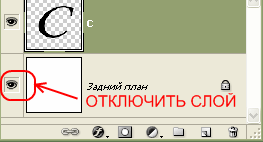 , затем идите в меню СЛОЙ>ОБЪЕДИНИТЬ ВИДИМОЕ (LAYER>MERGE VISIBLE) или сочетание клавиш SHIFT+CTRL+E. Включаем фоновый слой (так же, как и отключали) и идем в меню РЕДАКТИРОВАТЬ>ОПРЕДЕЛИТЬ УСТАНОВКИ КИСТИ (EDIT>DEFINE BRUSH PRESETS). В появившемся окошке пишем название кисти, например "Вензель" и жмем ОК.
, затем идите в меню СЛОЙ>ОБЪЕДИНИТЬ ВИДИМОЕ (LAYER>MERGE VISIBLE) или сочетание клавиш SHIFT+CTRL+E. Включаем фоновый слой (так же, как и отключали) и идем в меню РЕДАКТИРОВАТЬ>ОПРЕДЕЛИТЬ УСТАНОВКИ КИСТИ (EDIT>DEFINE BRUSH PRESETS). В появившемся окошке пишем название кисти, например "Вензель" и жмем ОК.
ШАГ 3: теперь открываем изображение, которое будем защищать:

Создаем новый слой, SHIFT+CTRL+N (назовем его "подпись"). Теперь берем инструмент Кисть (Brush) (B)  , нажимаем клавишу F5, чтобы вызвать Палитру кистей и видим нашу новую кисточку в конце списка:
, нажимаем клавишу F5, чтобы вызвать Палитру кистей и видим нашу новую кисточку в конце списка:
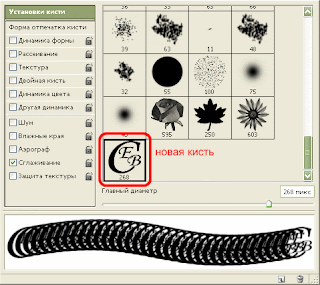
Теперь ставим цвет переднего плана белый и кликаем один раз в любом месте изображения:
и кликаем один раз в любом месте изображения:

Размер кисти можно регулировать по своему вкусу в той же Палитре кистей или квадратными скобками на клавиатуре. Применим пару эффектов к нашему вензелю, но сначала уменьшим Заливку (Fill) слоя до 0%. Так надо. Теперь нажмите кнопочку с буквой f внизу Палитры слоев

и выберите эффект Тиснение (Bevel And Emboss) с такими настройками:


Вот и все! Фото под защитой:

Думаю, что даже с помощью Photoshop такое удалить будет трудновато.
На сегодня все. До свидания!
Автор: ElkA
Серия сообщений "ФОТОШОП":
Часть 1 - УРОКИ ФОТОШОП
Часть 2 - ФОТОШОП ДЛЯ НОВИЧКОВ
...
Часть 9 - Установочные файлы для установки фильтров в ФШ и PSP
Часть 10 - Все о программе Photoshop CS5 для новичков
Часть 11 - ВЕНЗЕЛЬ НА ФОТО
Часть 12 - Урок от NATALI:Приемы работы с инструментом Осветлитель
Часть 13 - ЭФФЕКТ ПЕРЕВОРОТА
...
Часть 23 - Фотоэффекты без фотошопа
Часть 24 - Фоторедактор...
Часть 25 - Сайт, где можно полностью отредактировать фото, убрать все дефекты, обрезать, сделать коллаж
| Комментировать | « Пред. запись — К дневнику — След. запись » | Страницы: [1] [Новые] |






